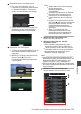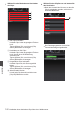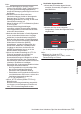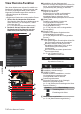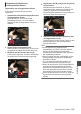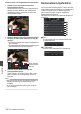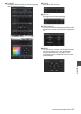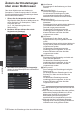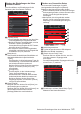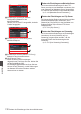INSTRUCTIONS
Table Of Contents
- Erste Schritte
- Vorbereitungen
- Inbetriebnahme
- Stromversorgung
- Stromversorgungsanzeige
- Ein-/Ausschalten
- Ersteinstellungen
- Anzeigen auf dem LCD-Monitor und dem Sucher
- Einstellung des LCD-Monitors und Suchers
- Zuordnung von Funktionen zu den Benutzer-Tasten
- Signallampe und LED
- Aufnahmemedien
- Benutzbare Karten
- Verwendbare SSD-Medien
- Geschätzte Aufnahmezeit von SD-Karten
- Geschätzte Aufnahmezeiten von SSD-Medien
- SD-Karte einsetzen
- Entnehmen der SD-Karte
- Umschalten der SD-Karten
- Einsetzen des SSD-Medienadapters
- Formatieren (Initialisieren) von Aufnahmemedien
- Aufnahmemedien reparieren
- Auf Aufnahmemedien gespeicherte Clips
- Über die Bediensperre-Funktion (KEYLOCK)
- Aufnehmen
- Grundlagen der Aufnahme
- Auswahl von Systemdefinition, Datei- und Videoformaten
- Zoomfunktionen
- Scharfstellung
- Anpassen der Scharfstellung bei Gesichtserkennung
- Anpassen der Helligkeit
- Einstellen der Blende
- Einstellen der Verstärkung
- Einstellen des elektronischen Verschlusses
- Einstellen des Neutralfilters
- Anpassen des Weißabgleichs
- Einstellen des Kamerabildes
- Verwenden der Bildstabilisierungsfunktion
- Tonaufnahme
- Abhören des Tons während der Aufnahme mit einem Kopfhörer
- Timecode und User-Bit
- Einstellen des Timecodegenerators
- Einstellung des User-Bits
- Timecode-Synchronisierung an einer anderen Kamera
- Einstellen des Zebramusters
- Festlegen der Spotmessung
- Positionsdaten per GPS abrufen
- Aufgezeichnete Videos sofort ansehen (Clip-Prüfung)
- Anzeige des Histogramms
- Simultanaufnahme mit zwei unterschiedlichen Auflösungen
- Serienaufnahme
- Dual Rec
- Sicherheitsaufzeichnung
- Spezial-Aufnahme
- Clips frei aufteilen (Clip Cutter Trig)
- Konfiguration von Infrarotaufnahmen
- Wiedergabe
- Menüanzeige und detaillierte Einstellungen
- Anzeige-/Statusbildschirm
- Kameraeigenschaften
- Anschluss externer Geräte
- Netzwerk
- Funktionen der Netzwerkverbindung
- Vorbereiten der Netzwerkverbindung
- Verbindung mit dem Netzwerk herstellen
- Importieren von Metadaten
- Hochladen eines aufgenommenen Videoclips
- FTP-Wiederaufnahme-Funktion
- Verbindung über einen Webbrowser
- Bearbeiten von Metadaten
- Hochladen eines Aufnahme-Clips über einen Webbrowser
- View Remote-Funktion
- Kamerasteuerungsfunktion
- Ändern der Einstellungen über einen Webbrowser
- Verwalten der Einstellungsdatei für Netzwerkverbindungen
- Live-Streaming durchführen
- Rückführungsvideo/-audio aus dem Netzwerk (Return over IP)
- IFB (Rückführungsaudio)
- Tagging-Funktion
- Einblendung
- Sonstiges
Notiz :
0
Um die Übertragung zu stoppen, tippen
(klicken) Sie die [Stop]-Taste. Tippen (Klicken)
von [Yes] auf dem Bestätigungsbildschirm
stoppt die
Übertragung und bringt Sie zurück zur
Hauptseite.
0
Existiert bereits eine Datei mit einem
identischen Namen wie die zu übertragende
Datei auf dem FTP-Server, erscheint ein
Bestätigungsbildschirm, der fragt, ob die Datei
überschrieben werden soll.
Wenn Sie jedoch „HTTP“ im Bildschirm [Select
FTP Proxy] der
Netzwerkverbindungseinstellungen
auswählen, wird die Überschreiben-Meldung
nicht eingeblendet und die existierende Datei
wird sofort überschrieben.
0
Nachdem das Hochladen in Schritt 8 gestartet
wurde, sind andere Webbrowser-Vorgänge
deaktiviert, bis das Hochladen komplett ist.
0
Nachdem das Hochladen in Schritt 8 gestartet
wurde, und nach
dem Umschalten in den Media-
Modus durch Drücken der [MODE]-
Auswahltaste, werden Vorgänge über den
Webbrowser deaktiviert. Um Webbrowser-
Vorgänge zu aktivieren, drücken Sie die
[MODE]-Auswahltaste erneut, um in den
Kamera-Modus umzuschalten.
0
Wenn eine andere Einstellung als „FTP“ für
[
Protocol] angegeben ist, erscheint zur
Gewährleistung der Sicherheit des
Kommunikationswegs ein Bildschirm, auf dem
Sie aufgefordert werden, den Fingerabdruck
des öffentlichen Schlüssels und des vom Server
erhaltenen Zertifikats zu bestätigen.
Überprüfen Sie, ob der angezeigte Wert mit dem
bekannten Wert übereinstimmt.
0
Der Fingerabdruck ist ein einmaliger Wert,
der von den jeweiligen öffentlichen
Schlüsseln und Zertifikaten abhängt.
0
Einzelheiten zum Fingerabdruck erfahren Sie
vom Administrator des Servers, zu dem eine
Verbindung hergestellt werden soll.
(A S. 133 [ Clip Server ] )
0
Wenn „HTTP“ auf dem [Select FTP Proxy
]-
Bildschirm der
Netzwerkverbindungseinstellung ausgewählt
ist, können nur Verbindungen zu Servern mit
dem „FTP“-Protokoll hergestellt werden.
9
Hochladen abgeschlossen.
0
Wurde das Hochladen abgeschlossen,
erscheint
„Successfully Completed.“ auf
dem Bildschirm.
.
9
Exit
Successfully Completed.
FTP Upload
0
Wurden die Clips nicht erfolgreich
hochgeladen, werden die folgenden Fehler
eingeblendet.
.
Fehlerursache
Exit
Internal Error.
Failed.
FTP Upload
(A S. 222 [Liste der FTP-Übertragungsfehler] )
Notiz :
0
Befolgen Sie „[Liste der FTP-
Übertragungsfehler] (A S. 222
)“, um die
Fehlermeldung zu löschen.
Hochladen eines Aufnahme-Clips über einen Webbrowser
183
Netzwerk